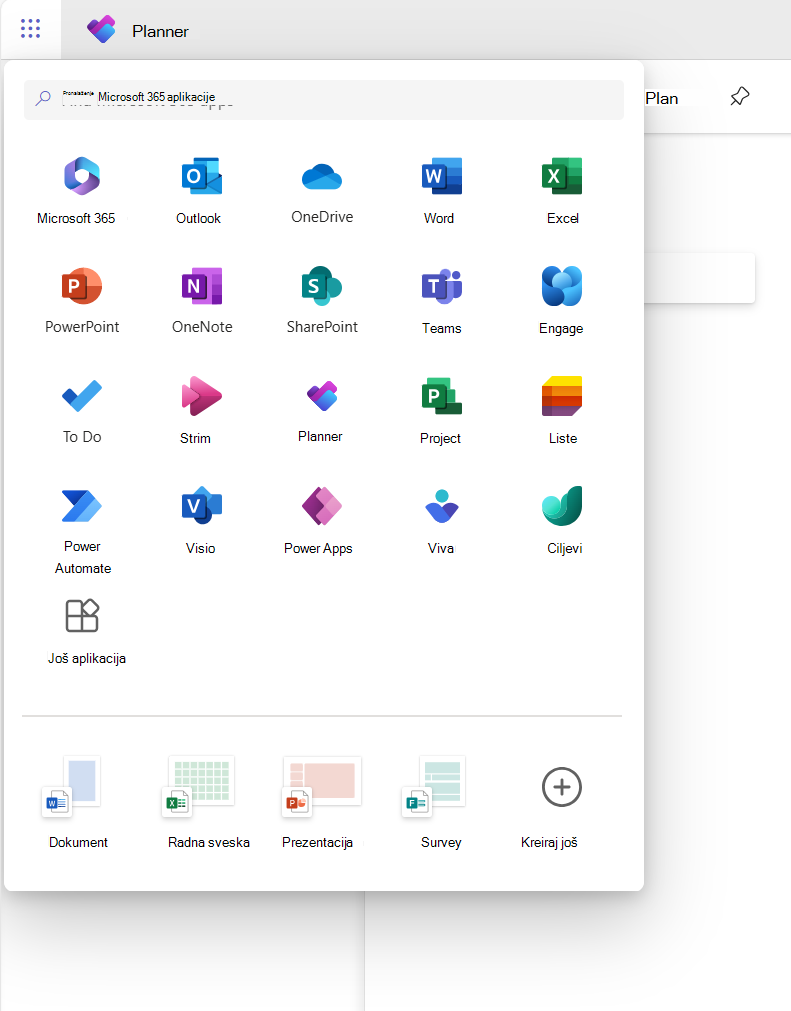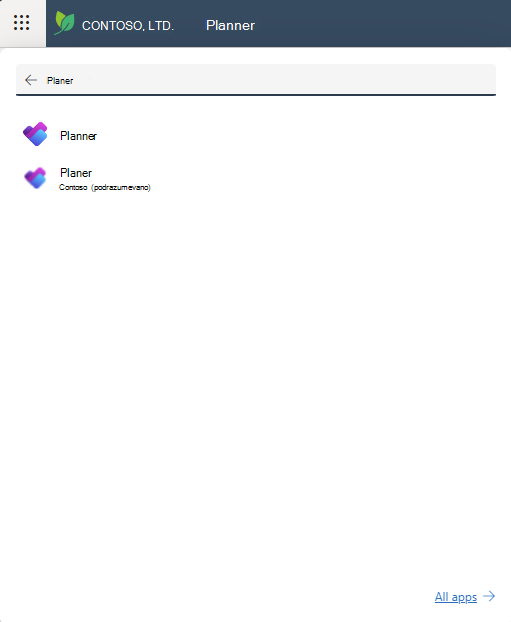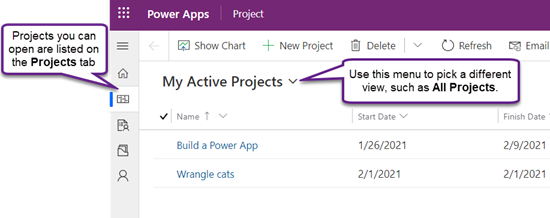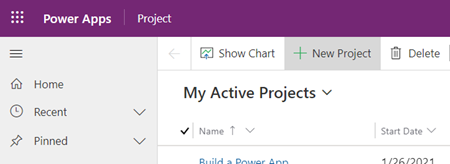Planner Power App za rad sa planovima na mreži. Dolenavedeni odeljci imaju korake koji će vam pomoći da počnete sa radom.
Otvaranje plana u programu Planner Power App
Planovi koji su vam dostupni samo u programu Planner Power App automatski će se otvoriti u toj alatki kada ih otvorite iz Planner. Međutim, možete prvo da otvorite Planner Power App, a zatim otvorite bilo koji plan na mreži koji imate odgovarajuće dozvole za otvaranje – oni su podrazumevano navedeni na početnom ekranu aplikacije.
-
Na Planner izaberite pokretanje aplikacija (kvadrat tački u gornjem levom uglu stranice).
-
Pri vrhu izaberite stavku Pronađi Microsoft 365 aplikacije, unesite Planner, a zatim pronađite Planner Office aplikaciju u rezultatima. Aplikacija se nalazi odmah ispod te aplikacije Planner Power App.
Napomena: Tekst ispod ikone aplikacije odražava okruženje u Planner je primenjeno.
-
Izaberite karticu Planner Power App da biste je otvorili.
-
Kada otvorite aplikaciju, na kartici Planovi obavezno izaberite odgovarajući sistemski prikaz: podrazumevani prikaz je Moji aktivni planovi , koji navodi projekte koje ste napravili koji su u toku. Da biste otvorili projekat druge osobe u kojem imate pristup, izaberite prikaz Svi planovi.
-
Kada vidite plan na listi, izaberite njegovo ime da biste ga otvorili.
Pravljenje novog plana
-
U gornjem levom uglu aplikacije izaberite stavku Novi plan.
-
Popunite obavezna polja na kartici Opšte , a zatim uradite nešto od sledećeg:
-
Izaberite stavku Sačuvaj ako želite da dodate zadatke ili promenite druge detalje novog projekta pre nego što ga zatvorite.
-
Izaberite stavku Sačuvaj & Zatvori da biste odmah zatvorili i vratili se kasnije da biste popunili detalje plana.
Kačenje plana sa liste "Nedavno"
Planner Lista Nedavno u aplikaciji Power App uvek prikazuje najnoviji plan koji ste otvorili u alatki. Da bi vam plan bio pri ruci čak i ako se ne prikazuje u jednom od prikaza, možete da ga zakačite ako je naveden na listi Nedavno. Zakačene stavke se pojavljuju na listi Zakačene, koja se nalazi odmah ispod liste Nedavno.
-
Sa leve strane, iznad kartica izaberite stavku Mapa
-
U levom oknu izaberite nedavno, a zatim izaberite ikonu za kačenje pored plana koji želite da zakačite.
-
Plan je sada naveden u okviru Zakačeno , a ikona za kačenje pored njega na listi Nedavno se menja – izaberite ga ponovo da biste otkačili stavku.
Otkačite plan sa liste "Zakačeno"
-
Sa leve strane, iznad kartica izaberite stavku Mapa
-
U levom oknu izaberite stavku Zakačeno, a zatim izaberite ikonu sa leve strane zakačenog plana.
-
Plan nestaje sa liste "Zakačeno ". I dalje možete da potražite plan, potražite ga ili da ga otvorite iz bilo kog prikaza koji ga navodi.
Pronađite dodatnu pomoć
Pomoć oko korišćenja Planner Power App funkcijama koje nisu pokrivene u ovom članku potražite u Planner pomoći.
Na primer, pomoć za dodavanje resursa potražite u članku Dodavanje resursa koji nisu korisnički u programu Project za veb; pomoć za Tokovi potražite u članku Dokumentacija za Power Automate.
Takođe pogledajte
Kreiranje ili uređivanje glavnih obrazaca zasnovanih na modelu u aplikaciji Power Apps
Kako se kreiraju i uređuju kolone u programu Microsoft Dataverse